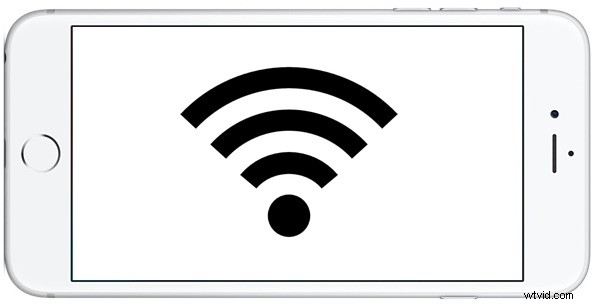
Wi-Fi Assist is een functie op moderne versies van iOS waarmee een iPhone automatisch de mobiele gegevensverbinding kan gaan gebruiken als de bestaande wifi-verbinding slecht is. Het inschakelen van Wi-Fi Assist maakt de algehele internetconnectiviteit doorgaans betrouwbaarder, maar het heeft het potentiële nadeel van een toename van het gebruik van mobiele data. Daarom willen sommige gebruikers in plaats daarvan Wi-Fi Assist op de iPhone uitschakelen. Of je Wi-Fi Assist wel of niet uitschakelt of de functie ingeschakeld laat, is echt een kwestie van persoonlijke voorkeur en datagebruik, maar we laten je zien hoe je dit doet op iPhone en mobiele iPad-apparaten.
Het is vermeldenswaard dat veel gebruikers niet veel zullen merken van een verandering in het gegevensgebruik, of ze nu Wi-Fi Assist hebben in- of uitgeschakeld, omdat Wi-Fi Assist over het algemeen niet vaak wordt geactiveerd (hoe vaak is uw wifi-verbinding slechter dan uw mobiele verbinding?). Als je de functie hebt ingeschakeld, kun je zelfs precies zien hoeveel meer mobiele data wordt gebruikt door Wi-Fi Assist-offloading naar mobiel wanneer je de instelling naar wens aanpast.
Wi-Fi Assist op iPhone uitschakelen (of inschakelen)
Het iOS-apparaat moet zowel mobiele mogelijkheden als wifi hebben. Daarom wordt deze functie het meest aangetroffen op een iPhone, maar werkt het ook op mobiele iPad-modellen. U kunt de functie als volgt in- of uitschakelen:
- Open de Instellingen-app op de iPhone en ga naar 'Mobiel' (in andere gebieden soms 'Mobiel' genoemd)
- Scroll helemaal onderaan de mobiele opties en zet de schakelaar voor "Wi-Fi Assist" in de UIT-stand om Wi-Fi Assist uit te schakelen, en in de AAN-stand om Wi-Fi Assist in te schakelen
- Wijzigingen zijn onmiddellijk, dus verlaat Instellingen wanneer u klaar bent

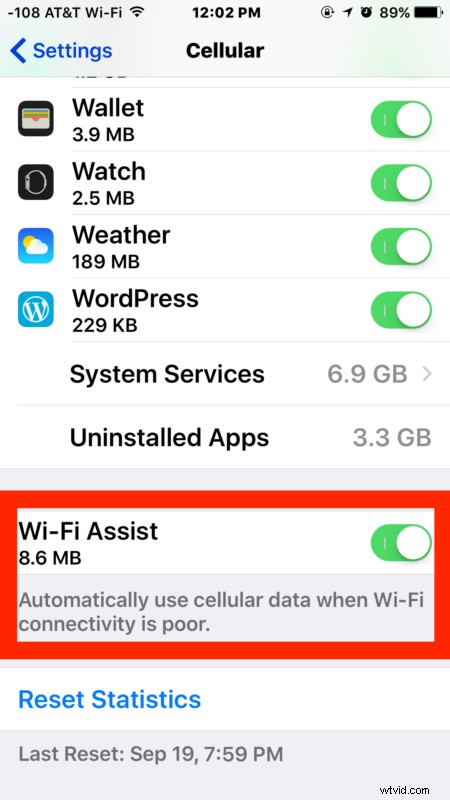
Over het algemeen zal Wi-Fi Assist niet te vaak worden gebruikt, tenzij je vaak op wifi-netwerken van lage kwaliteit zit. Zoals je kunt zien in de voorbeeldschermafbeelding, heeft dit specifieke iPhone-model de functie zo spaarzaam gebruikt dat slechts ongeveer 8 MB aan gegevens naar mobiel werd overgebracht.
Persoonlijk laat ik wifi-assistentie ingeschakeld omdat ik mijn iPhone zo vaak mogelijk verbonden wil hebben, maar sommige gebruikers vinden het misschien voordelig om uit te schakelen, hetzij vanwege ongewoon hoog mobiel datagebruik (zoals door sommigen gezien na het updaten van iOS en de functie die is ingeschakeld), of om welke andere reden dan ook.
